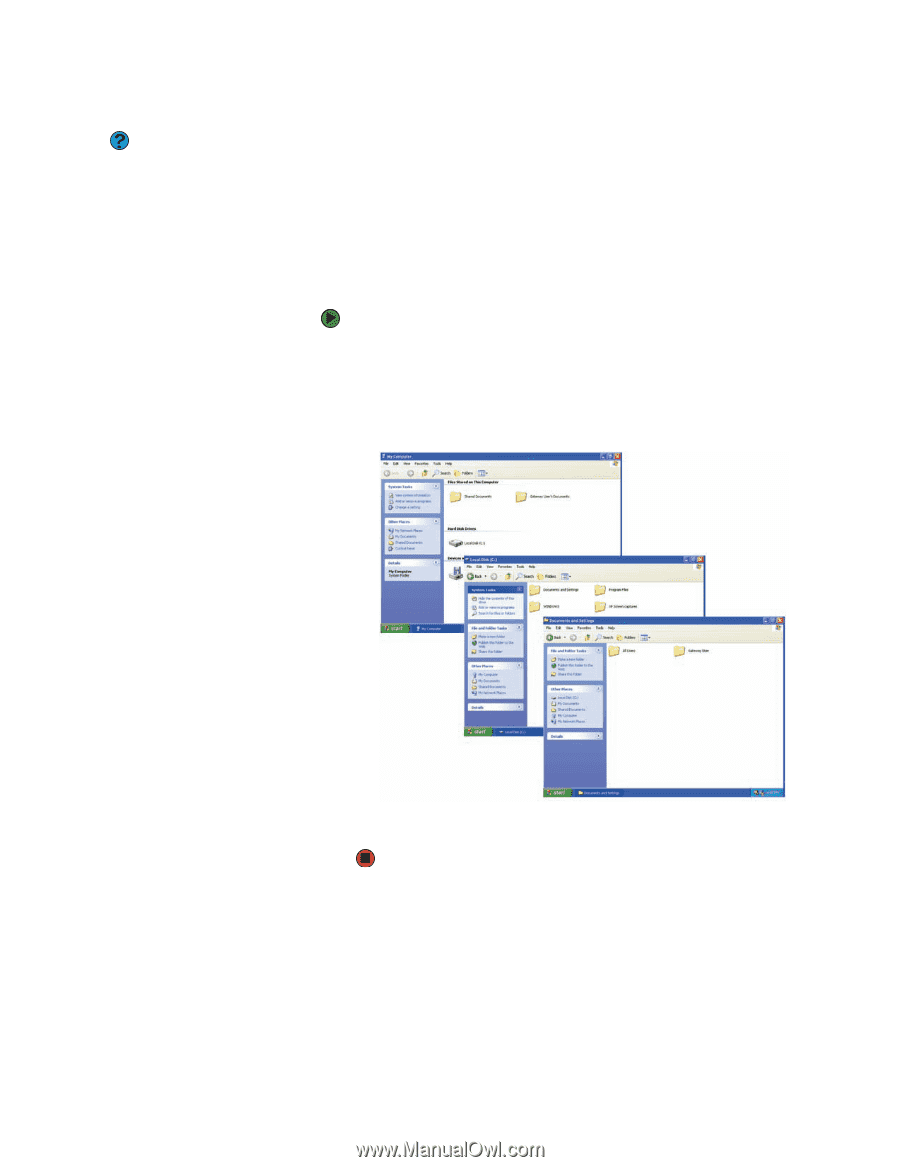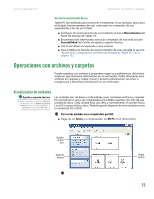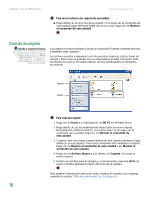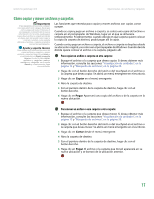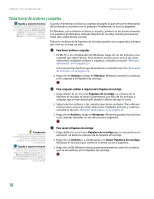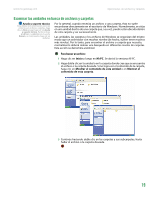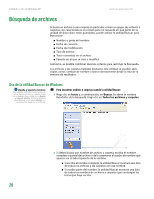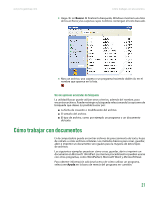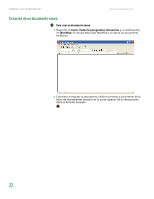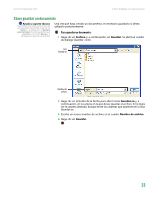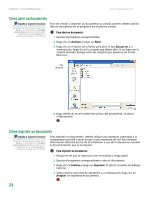Gateway MX6936m 8511192 - GUIA DEL USUARIO Computadora Gateway - Page 26
Examinar las unidades en busca de archivos y carpetas, Para buscar un archivo
 |
View all Gateway MX6936m manuals
Add to My Manuals
Save this manual to your list of manuals |
Page 26 highlights
www.mx.gateway.com Operaciones con archivos y carpetas Examinar las unidades en busca de archivos y carpetas Ayuda y soporte técnico Para obtener más información acerca de cómo buscar archivos y carpetas, haga clic en Inicio y luego haga clic en Ayuda y soporte técnico. Escriba la frase archivos y carpetas en el cuadro Buscar y, a continuación, haga clic en la flecha. Por lo general, cuando necesita un archivo o una carpeta, ésta no suele encontrarse directamente en el escritorio de Windows. Normalmente, se sitúa en una unidad dentro de una carpeta que, a su vez, puede estar ubicada dentro de otra carpeta y así sucesivamente. Las unidades, las carpetas y los archivos de Windows se organizan del mismo modo que un archivador con muchos niveles (de hecho, suelen tener muchos más niveles). Por lo tanto, para encontrar el archivo o carpeta que necesita, normalmente deberá realizar una búsqueda en diferentes niveles de carpetas. Esta acción se denomina examinar. Para buscar un archivo: 1 Haga clic en Inicio y luego en MI PC. Se abrirá la ventana Mi PC. 2 Haga doble clic en la unidad o en la carpeta donde cree que se encuentra el archivo o la carpeta deseada. Si no logra ver el contenido de la carpeta, haga clic en Mostrar el contenido de esta unidad o en Mostrar el contenido de esta carpeta. 3 Continúe haciendo doble clic en las carpetas y sus subcarpetas, hasta hallar el archivo o la carpeta deseada. 19